Ändern
Siehe auch:
Signalbahn ändern
Vorhandenes Gehäuse verändern
Vorhandenes Schaltplansymbol verändern

Ändern Sie nachträglich Elemente, indem Sie nach Auswahl (Markieren) eines Elements in Schaltplan oder Layout die Taste [ä] wie ändern drücken. Ersatzweise lässt sich auch die Taste [@] benutzen. Sind mehrere Elementarten markiert (wenn Sie z.B. mit einem Fangfenster einen Bereich markiert hatten, der mehrere Elementarten beinhaltet), so gibt TARGET 3001! Ihnen einen Überblick über die änderbaren Elementarten. Hier können Sie einzeln auswählen, welche Elementarten Sie ändern möchten.
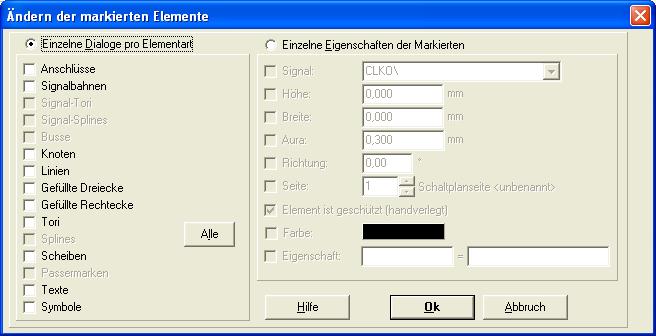
In der linken Hälfte des Dialoges finden Sie mögliche Elementarten. Dabei sind diejenigen aufgeblendet, die in Ihrem markierten Bereich vorkommen. Alle nicht vorkommenden sind abgeblendet. Sie können sich zu jeder Elementart jeweils einen einzelnen, separaten Dialog aufrufen lassen. Setzen Sie links den Haken z.B. bei "Signalbahnen" und drücken Sie "Return". Es erscheint der Dialog zum Editieren des gewünschten Elements, in diesem Falle der Dialog "Signalbahnen ändern".
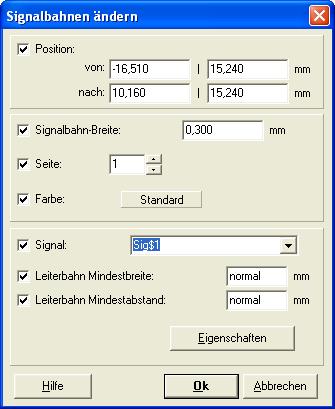
Nehmen Sie nun in diesem Dialog alle Änderungen vor, die sich auf die markierten Signalbahnen beziehen sollen.
Wollen Sie beispielsweise alle Bohrlöcher um einen zehntel Millimeter aufweiten, so markieren Sie in der Platinenansicht das gesamte Layout mittels Fangfenster M1H. Drücken Sie nun die Taste [ä] für ändern. Der obige Dialog erscheint. Setzen Sie den Punkt in der Überschrift links: "Einzelne Dialoge pro Elementart". Die Elemente, die Sie bisher in Ihrem Projekt verwendet haben, erscheinen nun mit weißen Kästchen. Nicht verwendete Elementarten sind ausgegraut. Klicken Sie nun "Lötpunkte" an und drücken Sie entweder [Return] oder mit M1 auf [OK]. Der Dialog für Eigenschaften von Lötpunkten öffnet sich. Setzen Sie den Haken für "Bohrlöcher" und erhöhen sie den nebenstehenden zugehörigen Wert um das gewünschte Zehntel. Bestätigen Sie mit [OK]. Klicken Sie nun doppelt auf einen Lötpunkt und überprüfen Sie das Ergebnis. Wenn Sie nur einige Bohrlöcher verändern wollen, markieren Sie sie einzeln kumulativ mit [Shift]+[M1] und verfahren Sie gleichermassen.
Wenn Sie den Radiobutton "Einzelne Eigenschaften der Markierten" (in der Mitte des oberen Dialoges) markieren, werden in der Liste links alle Haken vor die verwendeten Elementarten gesetzt. Sie können jetzt en bloc alle gemeinsamen Merkmale der Elemente ändern, z. B. die "Farbe", die "Schaltplanseite" oder die "Aura" für Lötpunkte und Leiterbahnen gleichzeitig. Beim Umstellen auf "Einzelene Eigenschaften der Markierten" werden links wieder alle Elementarten aktiviert, auch wenn Sie vorher nur einige angeklickt hatten! Stellen Sie also links die Elementarten immer ein, nachdem Sie von links nach rechts wechseln!
Was bedeuten die Häkchen vor den einzelnen Eigenschaften?
Zum Thema Aura bei Masseflächen:
Auch wenn Sie bei einem Signal die Aura entfernen wollen (z.B. dem Signal GND wird die Aura wegenommen, damit es mit der Massefläche verbunden wird), sollte man den entsprechenden Lötpunkten und DuKos die Aura lassen. Erstens werden sie ja durch die verlegten GND-Leiterbahnen in der erforderlichen Stärke ohnehin angebunden. Zweitens lassen sich ggf. Lötaugen so besser zum Löten erhitzen (Thermal-Pad) und drittens können Lötaugen auf verschiedenen Ebenen nicht unterschiedliche Auren haben. Dies könnte sonst zu Kurzschlüssen z.B. zwischen GND- und VCC-Lage führen.

